在家上网时,最令人头疼的莫过于 wifi 时断时连,看视频卡顿、打游戏掉线、视频会议突然中断,严重影响使用体验。实际上,wifi频繁断开可能与路由器状态、周围环境、设备配置等多种因素有关。接下来,我们一起来排查并解决这些烦人的 wifi 掉线问题吧~
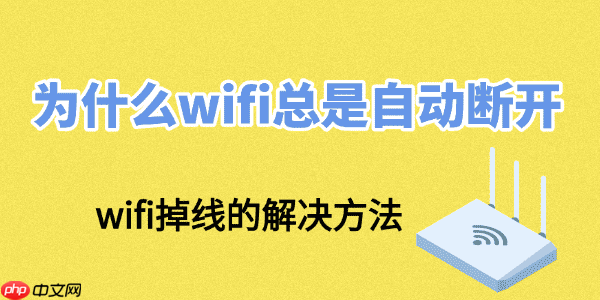
一、WiFi不稳定的主要原因
路由器老旧或性能不足: 使用多年的路由器硬件老化,处理能力下降,容易导致信号不稳定、频繁断连。
无线信号受干扰: 周围的其他WiFi网络、蓝牙设备、微波炉等电器都会对无线信号造成干扰,影响连接稳定性。
连接设备数量过多: 多台手机、电脑、平板以及智能家电同时接入,占用大量带宽,容易造成网络拥堵和断线。
宽带线路异常: 网线老化、接口松动或运营商网络波动,也会引发家中WiFi频繁掉线。
驱动或系统设置问题: 手机或电脑的无线网卡驱动过旧,或WiFi相关设置不当,也可能导致连接中断。

二、解决WiFi频繁断线的有效方法
方法1:定期重启路由器
将路由器断电30秒后再重新通电,有助于清除缓存、恢复网络连接。建议每周重启1~2次以保持稳定运行。
方法2:升级路由器固件
- 打开浏览器,输入路由器管理地址(通常为 192.168.1.1 或 192.168.0.1,具体可查看路由器背面标签)
- 输入用户名和密码登录(默认信息一般印在设备标签上)
- 进入“系统工具”或“固件升级”页面,检查是否有新版本并进行更新
- 升级完成后,路由器会自动重启,连接将重新建立
方法3:更新无线网卡驱动
电脑上的无线网卡驱动若长期未更新,可能导致连接不稳定。推荐使用驱动人生软件自动检测并安装最新驱动,避免因驱动问题引发WiFi中断。
-
点击此处即可下载并安装驱动人生最新版到电脑。
-
安装后打开软件,进入“驱动管理”功能,点击“立即扫描”按钮。
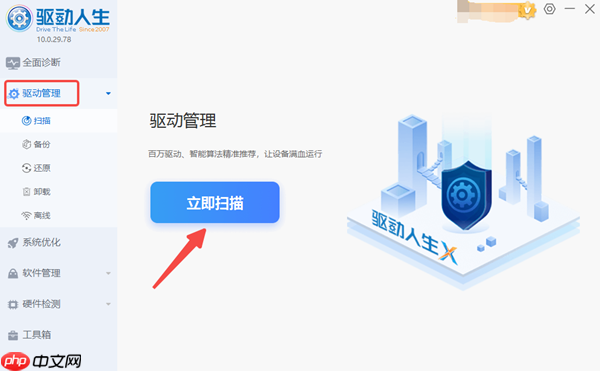
- 在列表中找到“无线网卡”设备,点击“升级驱动”完成更新。
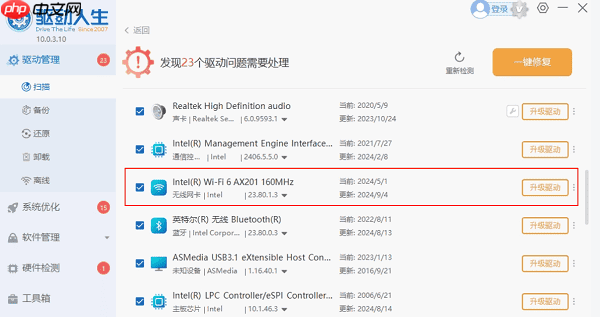
- 驱动更新完毕后,重启电脑使更改生效。
方法4:调整无线信道
- 登录路由器管理界面,在“无线设置”或“WiFi配置”中找到“信道”(Channel)选项。
- 对于2.4GHz频段,建议选择1、6或11信道(可通过测速选择干扰最小的)。
- 若路由器支持5GHz频段,建议开启并优先连接5G网络,干扰更少、速度更快。
- 修改后保存设置,路由器会短暂重启连接。

方法5:检查宽带物理线路
查看光猫、路由器与墙面网口之间的网线是否插紧,是否存在弯折、破损或老化现象。如有问题,及时更换或联系运营商安排检修。
方法6:更换高性能路由器
如果当前路由器已使用超过5年,建议更换为支持WiFi 6的新款设备。新型路由器信号覆盖更广、抗干扰能力更强。选购时推荐双频或三频机型,支持2.4G与5G双频并发,提升整体网络体验。
家中WiFi频繁断开?只要按照上述步骤逐一排查,并合理优化网络配置,绝大多数连接问题都能得到有效解决。同时,保持驱动及时更新,不仅能改善上网体验,还能提升游戏流畅度和系统稳定性。建议定期使用驱动人生进行驱动检测与升级,操作简单又高效。

 路由网
路由网










